Geräteeinstellungen, Display und gesten, Display – BQ Aquaris U Plus Benutzerhandbuch
Seite 42: 42 geräteeinstellungen, 42 display
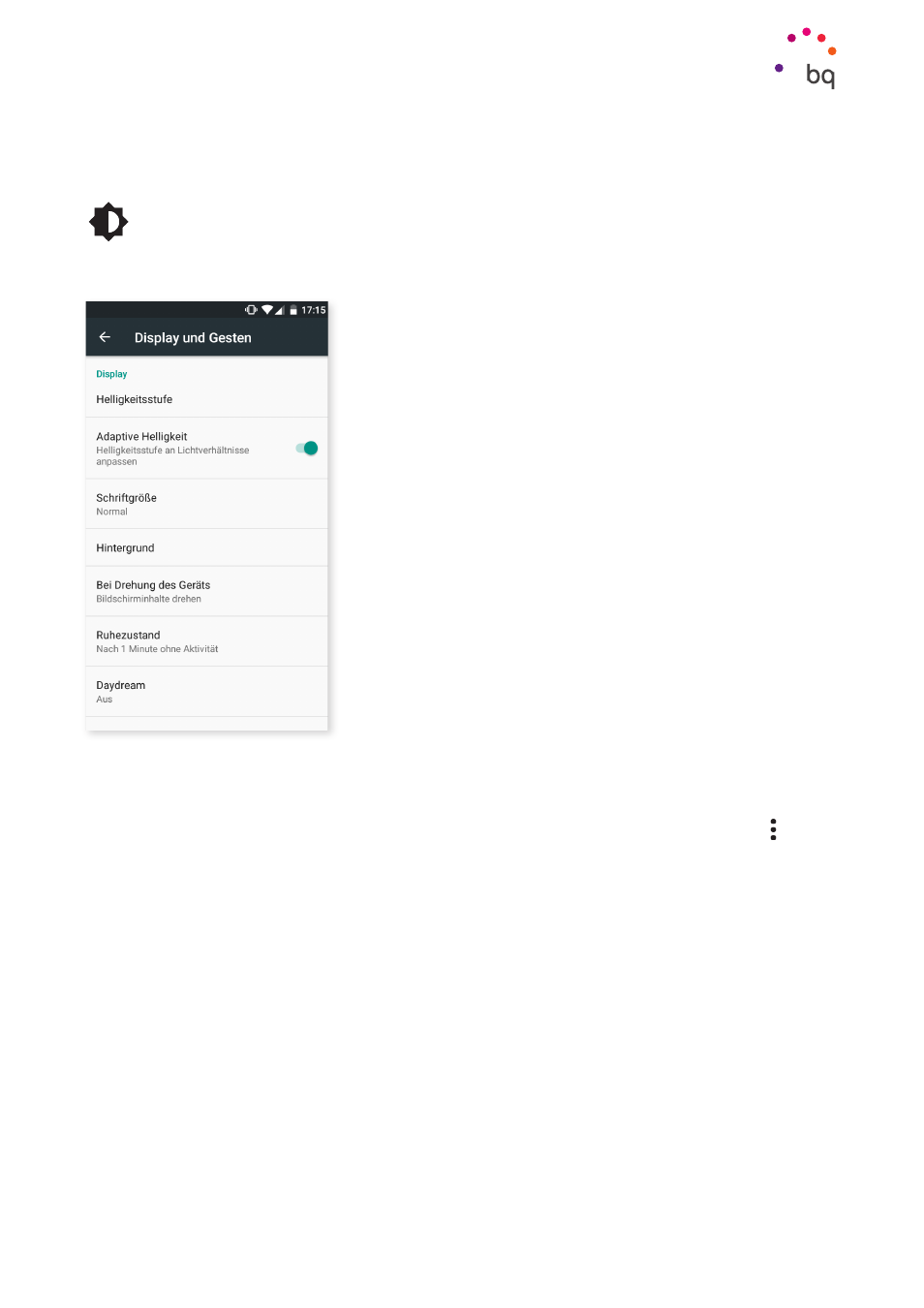
42
//
Aquaris U Plus
Ausführliches Benutzerhandbuch - Deutsch
Einstellungen
Geräteeinstellungen
DISPLAY UND GESTEN
Display
Helligkeitsstufe:
ermöglicht das Regulieren der
Bildschirmhelligkeit.
Adaptive Helligkeit:
ermöglicht das Anpassen der
Helligkeitsstufe an die Lichtverhältnisse.
Schriftgröße:
Hier kannst du zwischen vier Schriftgrößen
auswählen.
Hintergrund:
Es kann ein Foto als Hintergrundbild ausgewählt
werden. Du kannst zwischen animierten Hintergründen,
Systemwallpapern oder einem Foto aus deiner Galerie wählen.
Bei Drehung des Geräts:
aktiviere/deaktiviere die automatische
Rotation des Bildschirms beim Drehen deines Smartphones.
Ruhezustand:
Stelle die Zeitspanne ein, nach der sich der
Bildschirm automatisch ausschalten soll.
Daydream:
aktiviere oder deaktiviere diese Option.
Inaktivitätsdisplay:
aktiviert den Bildschirm beim Erhalt
einer Benachrichtigung. Wurde diese Menüoption aktiviert,
schaltet sich dein Gerät ein, wenn du es mindestens um
35° vertikal neigst.
Bildschirmübertragung:
Verbinde dein Smartphone per WLAN mit einem anderen Gerät,
das diese Funktion unterstützt (ein anderes Smartphone, ein Tablet, Fernseher usw.), um
den Bildschirminhalt auf beiden Geräten darzustellen. Tippe hierfür auf das Symbol um die
Bildschirmübertragung zu aktivieren
und damit dein Smartphone Wireless Displays in der
Nähe erkennen kann. Beachte, dass der Remote-Desktop mit dem Miracast DLNA-Standard
kompatibel sein muss. Führe die folgenden Schritte aus, um dein Aquaris so zu konfigurieren,
dass du das Display deines Geräts übertragen kannst:
1.
Schalte dein kompatibles TV-Gerät ein und aktiviere dort den Modus Wireless
Display/Bildschirmübertragung (die Aktivierung variiert je nach Hersteller).
2.
Rufe in deinem Smartphone das Menü Einstellungen > Gerät > Display und Gesten auf.
3.
Tippe in der Liste mit den Optionen ganz unten auf Bildschirmübertragung.
4.
Wähle in der Liste den Bildschirm aus, an den du das Audio/Videosignal senden möchtest.
5.
Nach wenigen Sekunden wird das Display deines Smartphones in Echtzeit auf dem
anderen Gerät wiedergegeben.